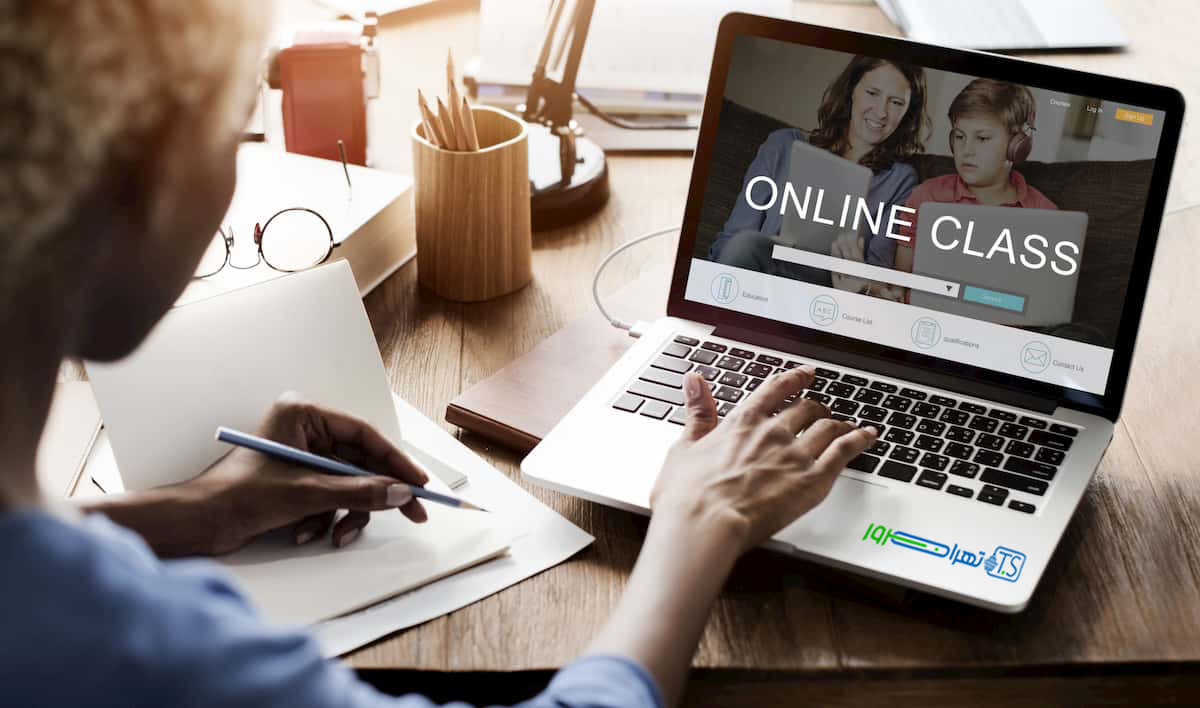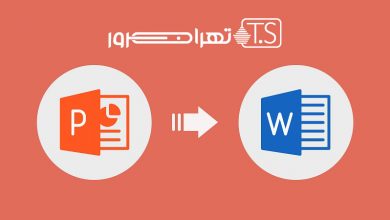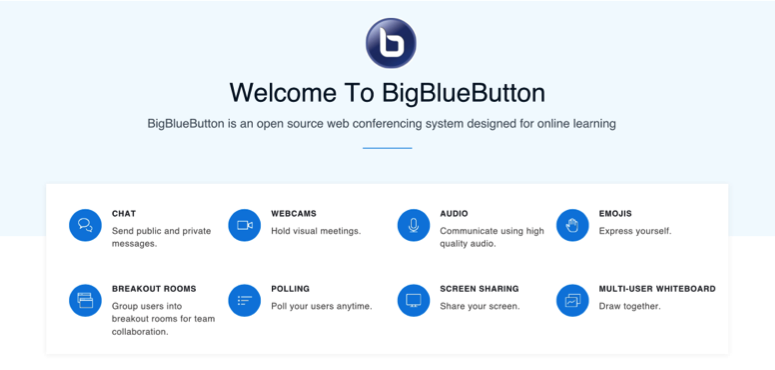ساخت و مدیریت اتاق های برک آوت در بیگ بلوباتن
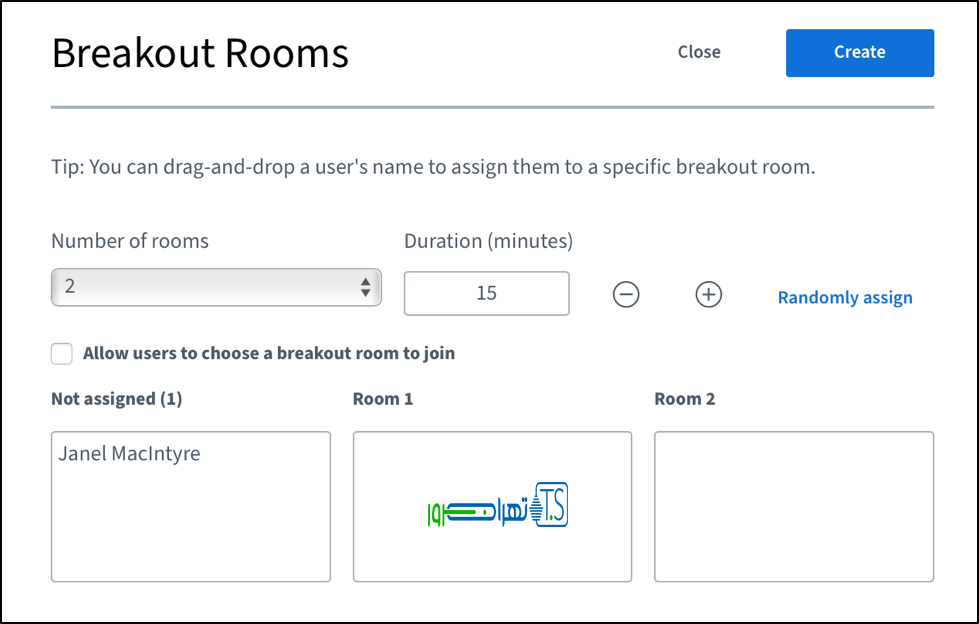
ایجاد اتاق های برک آوت در بیگ بلوباتن
در مقالات قبلی در باره اتاق های برک اوت در ادوب کانکت صحبت کردیم و به طور کامل این قابلیت را در کلاس مجازی معرفی کردیم .حال دراین اموزش به معرفی و ایجاد اتاق های برک آوت در بیگ بلوباتن میپردازیم.
شما می توانید اتاق های استراحت و مجزا در طول جلسه بیگ بلوباتن خود راه اندازی کنید تا بحث های گروهی کوچک و همکاری دانشجویی تسهیل شود.
اتاق های برک آوت از پنجره جلسه اصلی شما می توانند ایجاد و مدیریت شوند.
برای ایجاد یک اتاق Breakout:
کلاس مجازی بیگ بلوباتن خود را راه اندازی کنید و به سمت لیست کاربر در سمت چپ پنجره جلسه خود بروید.
توجه: اگر لیست کاربر را نمی بینید ، باید با کلیک روی نماد ضامن در سمت چپ بالای صفحه ، آن را گسترش دهید
در سمت راست لیست کاربران ، روی نماد Gear کلیک کنید.
در منوی کشویی ، ایجاد اتاق های برک آوت را انتخاب کنید.
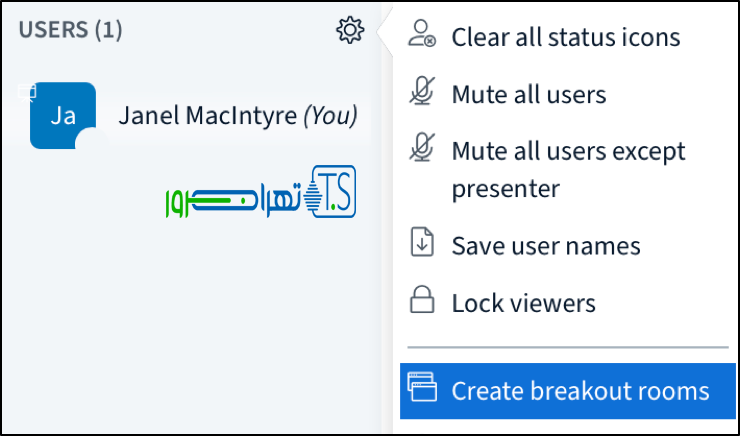
در صفحه Breakout Rooms اطلاعات زیر را وارد کنید:
تعداد اتاق ها را از فهرست منوی کشویی انتخاب کنید.
مدت زمان (دقیقه) را وارد کنید.
اضافه کردن افراد در اتاق های برک اوت
شرکت کنندگان در جلسه خود را به یکی از روش های زیر به اتاق استراحت اختصاص دهید:
برای اختصاص دستی شرکت کنندگان به یک اتاق ، اسامی کاربران را از قسمت اختصاص داده شده به شماره اتاق بکشید و رها کنید.
برای اختصاص دادن شرکت کنندگان به طور اتفاقی در یک اتاق ، روی اختصاص تصادفی کلیک کنید.
توجه: از شرکت کنندگان جلسه خواسته می شود اتاق منفی را از طریق منوی کشویی انتخاب کنند.
برای اینکه به شرکت کنندگان اجازه دهید اتاق استراحت خود را انتخاب کنند ،
به کاربران اجازه می دهد یک اتاق برک آوت را برای پیوستن به کادر انتخاب کنند.
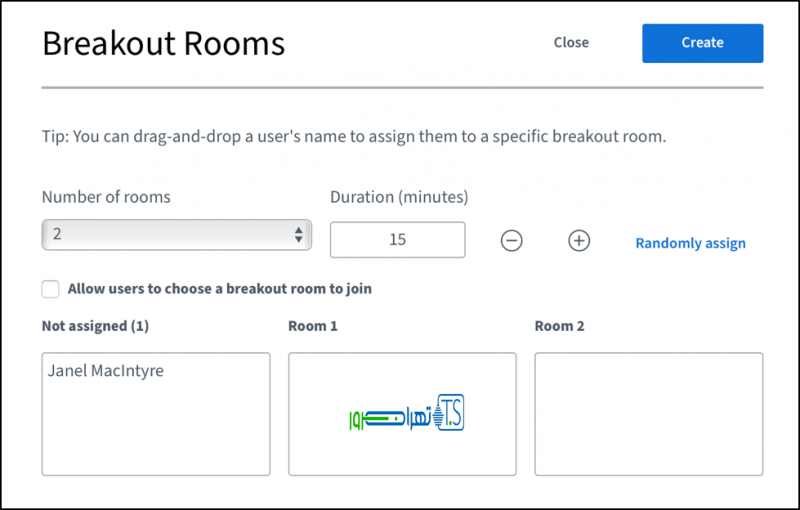
روی ایجاد کلیک کنید تا فوراً اتاق های برک آوت را راه اندازی کنید.
یک “پنجره اتاق شکن بزرگ” با نمایش “زمان باقی مانده اتاق برک آوت” که در بالای پنجره نمایش داده می شود ،
به طور خودکار باز می شود (تصویر زیر را ببینید).

مدیریت اتاق های برک آوت در بیگ بلوباتن
به عنوان یک مجری ، می توانید اتاق های برک آوت خود را از کنترل پنل Breakout Rooms در پنجره جلسه اصلی خود مدیریت کنید.
پس از ایجاد یک اتاق برک آوت ، صفحه کنترل به طور خودکار در بالای لیست کاربر در سمت چپ صفحه شما ظاهر می شود.
اینجاست که می توانید به یک نمای کلی از تمام اتاق های برک آوت ، از جمله نام و تعداد شرکت کنندگان در هر اتاق دسترسی پیدا کنید.
اگر یک شرکت کننده به طور اتفاقی از یک اتاق برک آوت خارج شود ،
می توانید با ارسال یک دعوت از اتاق استراحت ، آنها را دوباره تعیین کنید. شما همچنین به عنوان مجری توانایی های زیر را دارید:
اختیارات مجری در اتاق های برک اوت بیگ بلوباتن
Join Room –:این گزینه را انتخاب کنید تا فوراً به یک اتاق استراحت بپیوندید. از شما خواسته می شود در اتاق مورد نظر خود به صوتی ملحق شوید.
پایان دادن به تمام اتاق های برک آوت
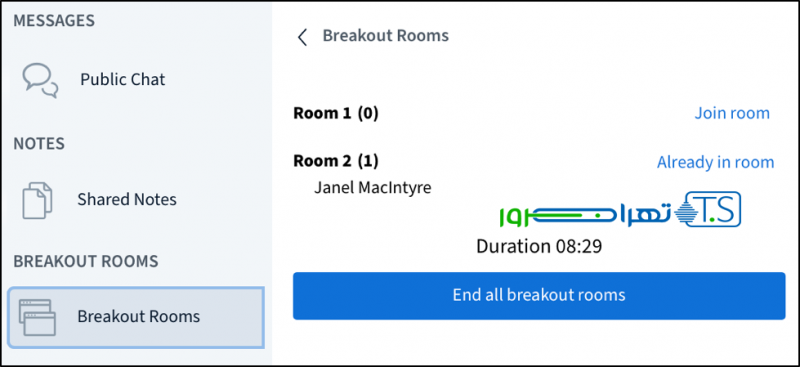
توجه: منابع ایجاد شده در اتاق های Breakout منقضی می شوند.
منابعی که در اتاق های استراحت مانند یادداشت های اشتراکی ایجاد شده باید قبل از انقضاء برک آوت صادر شود.
زیرا هر منبعی که در اتاق برک آوت منقضی می شود حذف خواهد شد.
تخته سفید مشترک و هرگونه یادداشت در نسخه فعلی BigBlueButtonنمی تواند صادر شود.
تعیین مجدد شرکت کنندگان در یک اتاق برک آوت
اگر یک شرکت کننده به طور تصادفی از پنجره اتاق استراحت خود خارج شود ، باید مجری جلسه مجدداً به اتاق استراحت دعوتش کند.
ارسال دعوتنامه از اتاق استراحت:
در سمت راست لیست کاربران ، روی نماد Gear کلیک کنید.
در منوی کشویی دعوت اتاق Breakout را انتخاب کنید
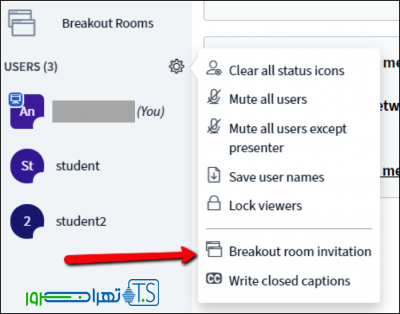
جهت مشاوره بیشتر و اتصال کلاس مجازی به سایت خود با ما در ارتباط باشید.